Galaxy Tab S8 se ne vklopi: Kako odpraviti težavo

Rešite težavo, kjer se Samsung Galaxy Tab A zatakne na črnem zaslonu in se ne vklopi.
V svetu Android tabličnih računalnikov je serija Galaxy Tab S8 brez dvoma na vrhu, saj je to najboljše, kar Android ponuja. In na mnogo načinov je celo boljša od iPad Pro, saj Tab S8 podpira razširljivo pomnilnik, vključuje S Pen takoj iz škatle, in Samsung DeX način zagotavlja pravo izkušnjo namizja.
Vendar pa, kljub temu, kako neverjetni so Samsungovi tablični računalniki, se lahko srečate s težavo, kjer se Galaxy Tab S8 ne vklopi. Na srečo obstaja kar nekaj različnih metod, ki jih lahko uporabite, da poskusite ponovno zagnati napravo.
Vsebina
Galaxy Tab S8 se ne vklopi? Preverite, ali ima dovolj napolnjenosti
Najbolj očitni razlog, zakaj se vaš Galaxy Tab S8 ne vklopi, je, da je preprosto brez energije. Samsung je končno izboljšal hitrost polnjenja s Galaxy Tab S8+ in Tab S8 Ultra, saj ti tablični računalniki dosegajo hitrost žičnega polnjenja do 45W. Vendar pa se prepričajte, da imate združljiv polnilec, in spodaj smo navedli nekaj naših najljubših.
Če se vaš tablični računalnik ne vklopi takoj, ne skrbite. Pustite, da vaš Galaxy Tab S8 ostane povezan s polnilcem najmanj 30 minut do eno uro, da se prepričate, da ima dovolj moči. Nato poskusite znova vklopiti tablični računalnik.
Živahno ponovni zagon
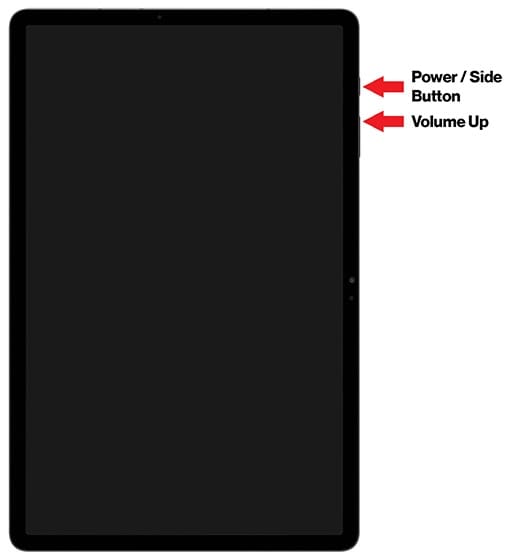
V primeru, da se vaš Galaxy Tab S8 ne vklopi, ga boste morda morali prisiliti v ponovni zagon. Ti tablični računalniki so končno mini računalniki, in včasih preprosto stvari ne delujejo in vaša naprava se izklopi. Tu so koraki, ki jih morate upoštevati, če želite prisiliti ponovno zagon vašega Galaxy Tab S8:
Priporočamo tudi, da vklopite polnilec, če se vaš Galaxy Tab S8 ne vklopi in poskušate prisiliti ponovni zagon. To zagotavlja, da naprava dobi nekaj energije, kar lahko pomaga, da se tablični računalnik ponovno vklopi.
Zagon v varnem načinu
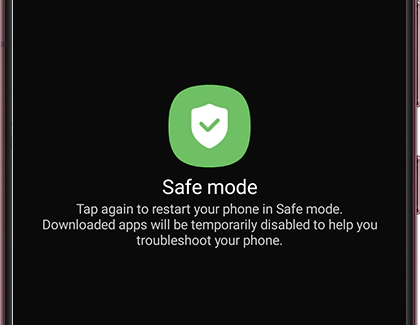
Čeprav je Galaxy Tab S8 izjemen, se kdaj zgodi, da lahko aplikacija povzroči težave. V preteklosti smo videli primere, ko je ena edina aplikacija zmehčala telefon ali tablični računalnik. Če se to zgodi, in vaš Galaxy Tab S8 se ne vklopi, lahko tablični računalnik zaženete v varnem načinu.
Varni način v osnovi odstrani vse dodatne neželene stvari, ki jih običajno vidite, in zagotavlja bolj osnovno vmesnik. S tem lahko poskusite diagnosticirati težave, ne da bi morali iti k nekdo, ki ga pogleda. Vendar pa priporočamo, da preverite za kakršne koli posodobitve programske opreme, ki jih je treba namestiti.
Ko se posodobitev konča s prenosom, se bo vaš Galaxy Tab S8 samodejno ponovno zagnal. Nato se boste vrnili na različico vmesnika brez varnega načina, tako da se lahko vrnete k uporabi vašega tabličnega računalnika.
Android obnova
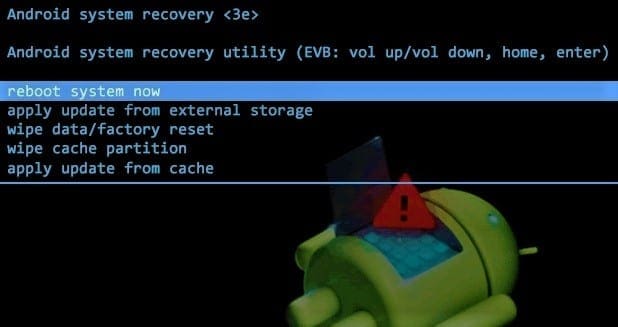
Končna možnost, ki jo lahko priporočimo, če se vaš Galaxy Tab S8 ne vklopi, je, da poskusite zagnati v Android obnovo. To je nekaj, kar je vgrajeno v vsak Android napravo in je integrirano v jedrno operativni sistem. Tukaj je, kako lahko dostopate do Android obnovitve:
Za boljšo orientacijo ne boste mogli krmariti po vmesniku Android obnavljanja s pomočjo na dotik. Namesto tega boste morali uporabiti gumbe za povečanje in zmanjšanje glasnosti ter uporabiti gumb za vklop za izbiro.
Zaključek
Če ste poskusili vse te možnosti in se vaš Galaxy Tab S8 še vedno ne vklopi, je najbolje, da se obrnete na Samsungovo podporo. Od tam vam bodo lahko povedali, ali morate svoj tablični računalnik odnesti na zamenjavo ali ali obstajajo drugi koraki, ki jih lahko storite. Sporočite nam, če naletite na kakršne koli težave ali če najdete druge načine, kako ponovno vključiti Galaxy Tab S8.
Po rootanju telefona Android imate poln dostop do sistema in lahko zaženete številne vrste aplikacij, ki zahtevajo root dostop.
Gumbi na vašem telefonu Android niso namenjeni le prilagajanju glasnosti ali prebujanju zaslona. Z nekaj preprostimi nastavitvami lahko postanejo bližnjice za hitro fotografiranje, preskakovanje skladb, zagon aplikacij ali celo aktiviranje funkcij za nujne primere.
Če ste prenosnik pozabili v službi in morate šefu poslati nujno poročilo, kaj storiti? Uporabite pametni telefon. Še bolj sofisticirano pa je, da telefon spremenite v računalnik za lažje opravljanje več nalog hkrati.
Android 16 ima pripomočke za zaklenjen zaslon, s katerimi lahko po želji spremenite zaklenjen zaslon, zaradi česar je zaklenjen zaslon veliko bolj uporaben.
Način slike v sliki v sistemu Android vam bo pomagal skrčiti videoposnetek in si ga ogledati v načinu slike v sliki, pri čemer boste videoposnetek gledali v drugem vmesniku, da boste lahko počeli druge stvari.
Urejanje videoposnetkov v sistemu Android bo postalo enostavno zahvaljujoč najboljšim aplikacijam in programski opremi za urejanje videoposnetkov, ki jih navajamo v tem članku. Poskrbite, da boste imeli čudovite, čarobne in elegantne fotografije, ki jih boste lahko delili s prijatelji na Facebooku ali Instagramu.
Android Debug Bridge (ADB) je zmogljivo in vsestransko orodje, ki vam omogoča številne stvari, kot so iskanje dnevnikov, namestitev in odstranitev aplikacij, prenos datotek, root in flash ROM-e po meri ter ustvarjanje varnostnih kopij naprav.
Z aplikacijami s samodejnim klikom. Med igranjem iger, uporabo aplikacij ali opravil, ki so na voljo v napravi, vam ne bo treba storiti veliko.
Čeprav ni čarobne rešitve, lahko majhne spremembe v načinu polnjenja, uporabe in shranjevanja naprave močno vplivajo na upočasnitev obrabe baterije.
Telefon, ki ga mnogi trenutno obožujejo, je OnePlus 13, saj poleg vrhunske strojne opreme premore tudi funkcijo, ki obstaja že desetletja: infrardeči senzor (IR Blaster).








